17 ポイント利用拡張設定
Shopify設定「お客様アカウント」のバージョンによって「MR.POINT」の設定方法が異なります。
また、設定に応じて初期ポイントの付与タイミングも異なりますのでご注意ください。
※「お客様アカウント」に関する詳細はshopifyヘルプページをご確認ください。
https://help.shopify.com/ja/manual/customers/customer-accounts
「お客様アカウント」のバージョンを確認する
下記を参考に「従来のお客様アカウント」を使用しているのか、「お客様アカウント」を使用しているのかご確認ください。
<確認方法>
Shopify管理画面 > 設定 > お客様アカウント
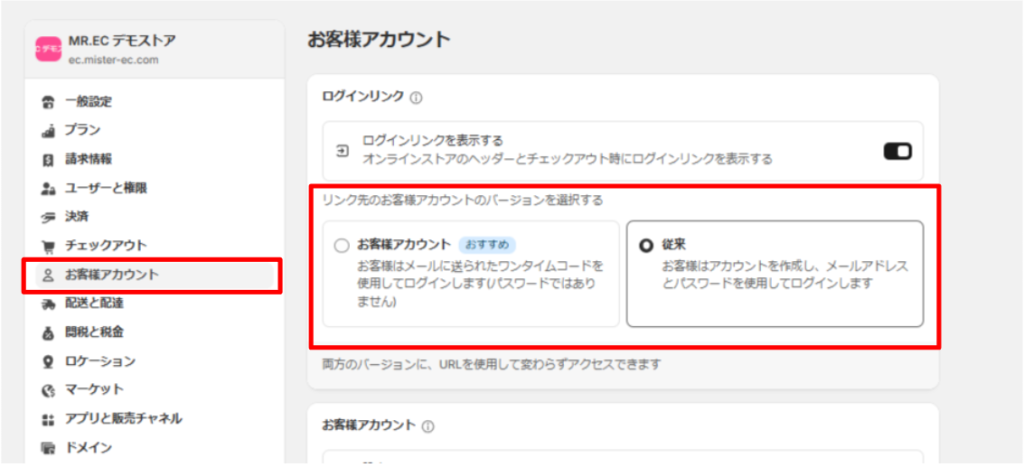
「お客様アカウント」のバージョンに合わせて「ポイント利用拡張設定」を設定する
各種設定方法は下記のとおりです。
設定によってポイントの付与・初期ポイントの付与タイミング・ポイント使用方法が異なりますのでご確認ください。
(1)「従来のお客様アカウント」を使用している場合
「ポイント利用拡張設定」の操作はご不要です。
ご確認ください
(1)顧客様が会員登録(メールアドレスとパスワードを設定)をしている場合、ポイントが付与されます。会員登録をしていない場合、ポイントは付与されません。
(2)初期ポイントは顧客様が会員登録をしたときに付与されます。
(3)ポイントを利用してお買い物をするためには、ログインが必要です。
(2)「従来のお客様アカウント」を使用していて、非会員へのポイント機能を有効にしたい場合
従来のアカウントをご使用いただく場合でも、非会員へのポイント機能を有効にする場合は、「ポイント利用拡張設定」の操作が必要です。
対応事例
・会員登録前の購入にもポイントを付与する場合
・POS利用のみの顧客にポイントを付与する場合
操作方法
アプリ管理画面 > ポイント利用拡張設定 > チェックをつける > 保存
ご確認ください
(1)会員登録をしていない顧客にもポイントを付与することができます。
(2)初期ポイントはShopifyへ顧客様のデータを初めて作成したときに付与されます。
例:初めて商品を購入した時、初めてPOSを利用して商品を購入した時、商品未購入の状態で初めて会員登録をした時
※Shopifyに顧客データを移行する場合は、「ポイント利用拡張設定」のチェックを外した状態で顧客データをインポートしてください。完了後、チェックをつけて保存してください。
(3)ポイントを利用してお買い物をするためには、会員登録(初回購入時と同じメールアドレスとパスワードを設定)の後、ログインが必要です。
ご注意ください
すでに当アプリを運用中のストア様が設定を変更される場合、過去に会員登録をせずに購入されたことのある顧客様は初期ポイントが付与されません。
設定を変更される場合、会員登録が完了していない顧客様(ENABLED以外の顧客様)には顧客様のポイントを個別に編集し、初期ポイントを付与してからご利用ください。
(3)「お客様アカウント」を使用している場合
アプリ管理画面より「ポイント利用拡張設定」の操作をお願いいたします。
操作方法
アプリ管理画面 > ポイント利用拡張設定 > チェックをつける > 保存
ご確認ください
(1)ログインをしていない顧客様にもポイントを付与することができます。
(2)初期ポイントはShopifyへ顧客様のデータを初めて作成したときに付与されます。
例:初めて商品を購入した時、初めてPOSを利用して商品を購入した時、商品未購入の状態で初めて会員登録をした時
※Shopifyに顧客データを移行する場合は、「ポイント利用拡張設定」のチェックを外した状態で顧客データをインポートしてください。完了後、チェックをつけて保存してください。
(3)ポイントを利用してお買い物をする場合、初回購入時と同じメールアドレスにてログインが必要です。
ご注意ください
すでに当アプリを運用中のストア様が設定を変更される場合、過去に購入されたことのある顧客様は初期ポイントが付与されません。
設定を変更される場合、会員登録が完了していない顧客様(ENABLED以外の顧客様)には顧客様のポイントを個別に編集し、初期ポイントを付与してからご利用ください。



